So ändern Sie, wenn die Apple Watch mit der zuletzt verwendeten App aufwacht
Sie können Ihre Apple Watch so konfigurieren, dass sie aufwacht, wenn Sie beispielsweise auf den Bildschirm tippen oder Ihr Handgelenk anheben. In vielen Fällen sehen Sie Ihr Standard-Zifferblatt, wenn der Bildschirm aufwacht.
In anderen Fällen wird möglicherweise die letzte App angezeigt, die Sie stattdessen verwendet haben. Dies ist hilfreich, wenn Sie die App noch verwenden. Es kann jedoch ärgerlich sein, wenn Sie eine App eine Weile nicht mehr verwendet haben und sie schließen müssen, um Ihr Zifferblatt zu sehen. In der folgenden Anleitung erfahren Sie, wie Sie eine Einstellung für Ihre Uhr über die Watch-App auf Ihrem iPhone so ändern, dass Apps nur angezeigt werden, wenn Sie sie kürzlich verwendet haben.
So ändern Sie, wenn die Apple Watch nicht mehr zur letzten App geöffnet wird
Die Schritte in diesem Artikel wurden auf einem iPhone 7 Plus unter iOS 12.2 ausgeführt. Die betreffende Apple Watch verwendet watchOS 5.2.
Schritt 1: Öffnen Sie die Watch- App auf Ihrem iPhone.
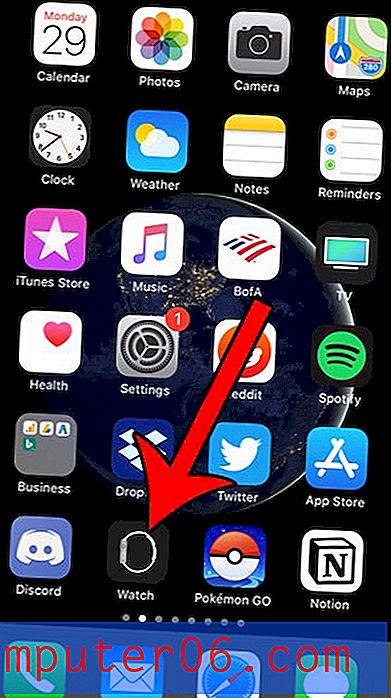
Schritt 2: Wählen Sie die Registerkarte Meine Uhr unten links auf dem Bildschirm.
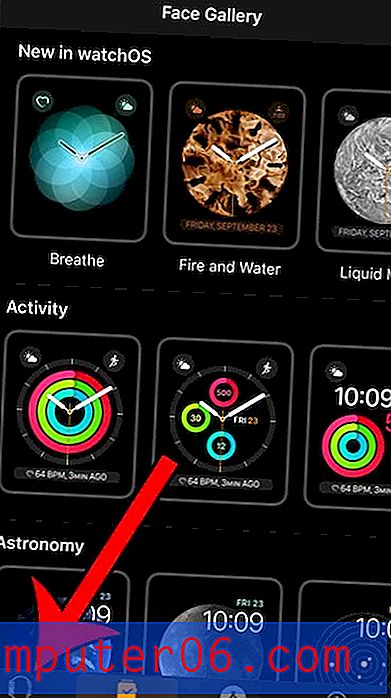
Schritt 3: Wählen Sie die Option Allgemein .
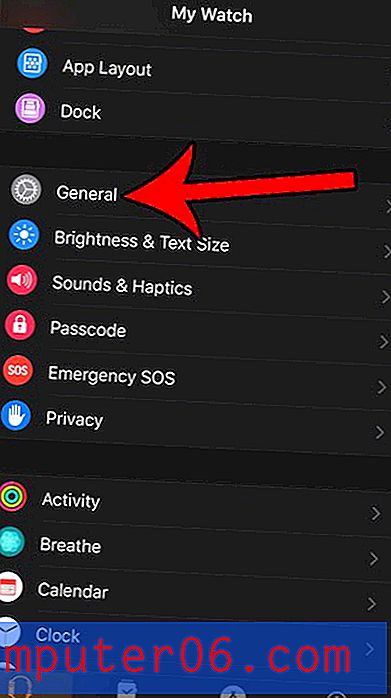
Schritt 4: Berühren Sie die Schaltfläche Wake Screen .
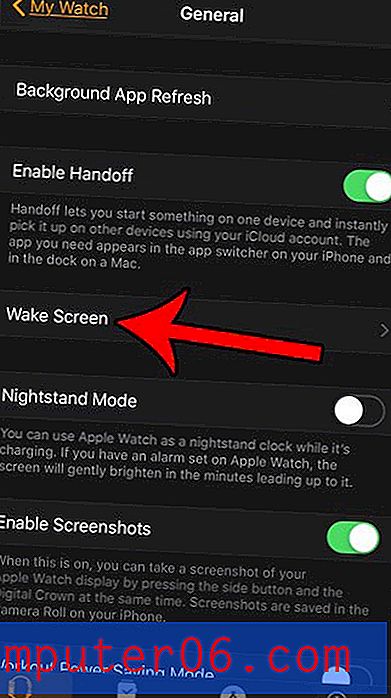
Schritt 5: Tippen Sie unter On Wake Wake Show Last App auf die Option, die angibt, wie lange Ihre Uhr nach der letzten Verwendung für eine App geöffnet werden soll.
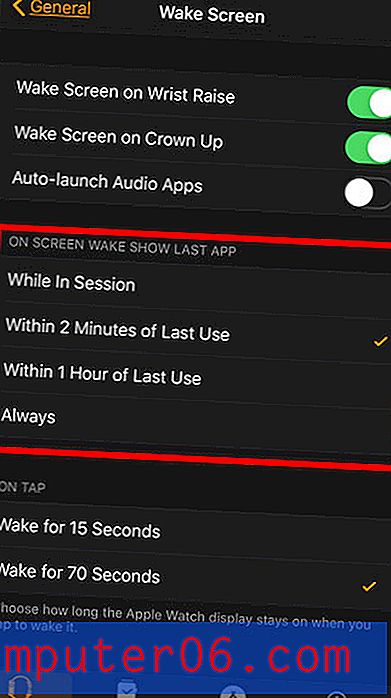
Finden Sie, dass Sie häufig Screenshots auf Ihrer Uhr machen, wenn Sie das nicht wollen? Erfahren Sie, wie Sie Apple Watch-Screenshots deaktivieren, wenn Sie diese nicht verwenden möchten.



